인공 지능을 사용하여 데스크탑 배경을 만드는 방법
인공지능은 어디에나 있고 어디로도 가지 않습니다. 그렇다면 AI의 힘을 활용하고 창의력을 발휘하여 독특한 데스크톱 배경을 만들어 보는 것은 어떨까요? 이번 글에서는 인공지능을 활용하여 바탕화면 배경을 만드는 방법에 대해 알아보겠습니다.
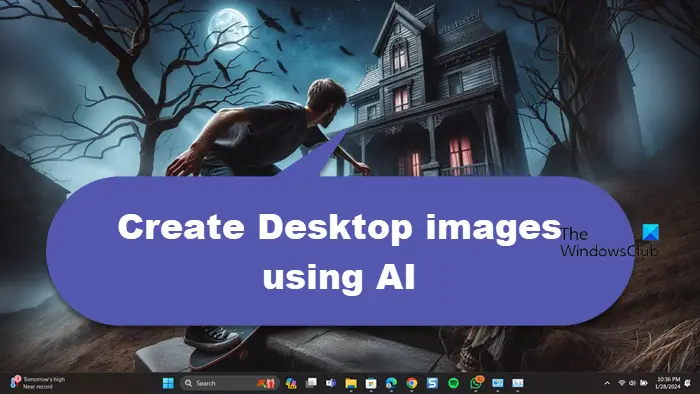
인공 지능을 사용하여 바탕 화면 배경을 만드는 방법
AI를 사용하여 데스크탑 배경을 만들려면 Bing AI 이미지 생성기를 사용할 수 있습니다. 다음 단계를 따르세요:
1] Bing AI 이미지 생성기 열기
이미지 생성에 사용할 수 있는 AI 도구는 여러 가지가 있지만 이 게시물에서는 Bing AI Image Creator에 중점을 두겠습니다. 이 무료 도구는 Dall E에서 실행되며 원하는 이미지를 생성할 수 있습니다. 브라우저를 열고 bing.com을 방문하여 시작하세요.
2] AI를 사용하여 이미지 만들기
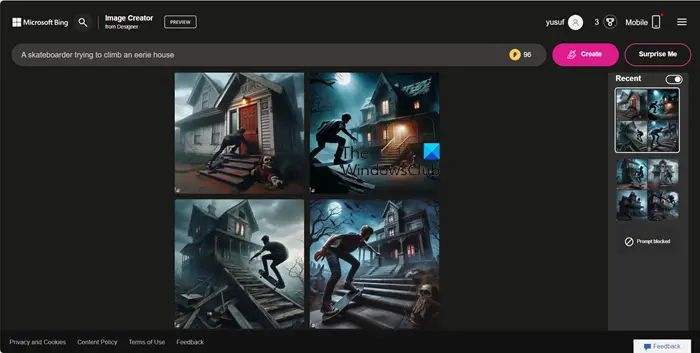
인공 지능은 원하는 이미지를 얻는 데 도움이 될 수 있습니다. 당신은 이 작품의 창작자입니다. AI 이미지 생성에서는 명확하고 모호하지 않은 지침을 제공하는 것이 중요하므로 사용자가 상상하는 방식을 정확하게 생성할 수 있습니다.
예를 들어 독특하고 창의적인 것을 디자인하고 싶었기 때문에 "사진작가가 숲에서 신비한 생물을 발견했습니다."라는 메시지를 선택했습니다. 그런 다음 검색창에 프롬프트를 입력하고 적절한 설명 세부정보를 추가한 후 마지막으로 만들기를 클릭했습니다.
다양한 컨셉을 탐구하고, 영감을 얻고, 제가 깜짝 선물을 제공하도록 선택할 수도 있습니다. 어떤 방법을 선택하든 Bing은 디자인을 완성하는 데 도움을 줄 수 있습니다. 뭔가 독특한 것을 만들고 싶다면 제가 영감을 주고 환상적인 아이디어를 살짝 보여드리겠습니다.
이미지가 생성되면 해당 이미지를 선택하고 다운로드 버튼을 클릭하세요.
3] 화면 비율 변경
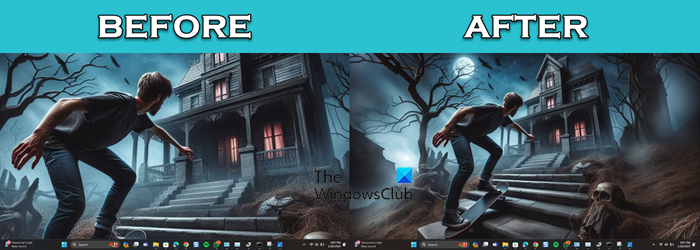
이미지를 만든 후에는 화면에 맞도록 종횡비를 변경해야 합니다. 그렇지 않으면 이미지가 왜곡됩니다. 위에 첨부된 스크린샷을 보시면 무슨 말인지 이해하실 수 있을 것입니다.
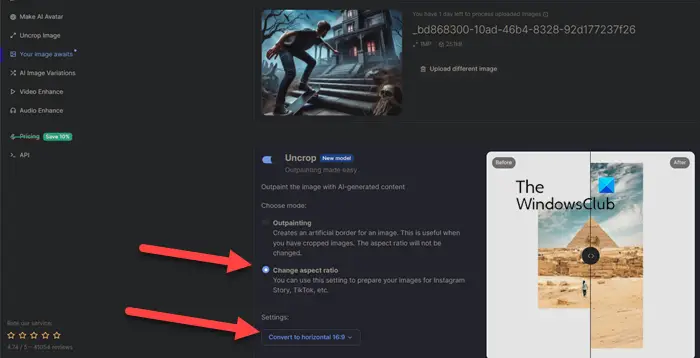
이미지의 종횡비를 변경하려면 또 다른 AI 도구인 Neural.Love를 사용하겠습니다. Neural.Love/Images로 이동하여 이미지 업로드 버튼을 클릭하고 이미지가 저장된 위치로 이동하여 업로드하세요.
이미지를 업로드한 후 아래로 스크롤하여 자르기 해제 토글을 활성화하세요. 화면 비율 변경을 선택하고 드롭다운 메뉴에서 화면에 맞는 화면 비율을 선택하고(또는 가로 16:9로 유지) 처리 시작을 클릭합니다.
이렇게 하면 필요한 변경이 이루어지고 다운로드하라는 메시지가 표시됩니다.
읽기: Freepik AI 이미지 생성기 사용 방법
4] 이미지를 바탕화면 배경으로 설정
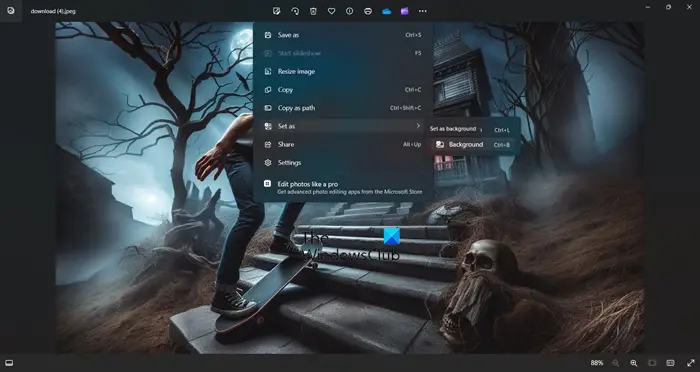
이제 원하는 배경화면이 있으므로 Windows 이미지 뷰어를 사용하여 열고 세 개의 점을 클릭한 다음 배경으로 설정을 클릭하거나 Ctrl+B를 누르세요. 이것이 당신을 위해 할 것입니다.
그렇습니다!
읽기: 최고의 무료 AI 애니메이션 아트 생성기
인공지능도 배경화면을 만들 수 있나요?
예, AI가 배경화면을 만들어 줄 수 있습니다. 올바른 프롬프트를 입력하고 AI 이미지를 생성해야 합니다. 이미지를 생성한 후에는 다른 AI 도구를 사용하여 종횡비를 변경해야 합니다. 위에서 언급한 지침을 따르고 동일하게 수행하십시오.
읽기: 단순화된 AI 아트 생성기를 사용하여 텍스트에서 아트를 생성하는 방법은 무엇입니까?
AI 배경은 어떻게 제작하셨나요?
AI 배경 이미지를 만들려면 무료 AI 이미지 생성기 중 하나를 사용할 수 있습니다. 독특하고 아름다운 배경을 생성할 수 있는 다양한 도구가 여기에 언급되어 있습니다.
또한 읽어보세요: Wepik AI 이미지 및 템플릿 생성기 리뷰.
위 내용은 인공 지능을 사용하여 데스크탑 배경을 만드는 방법의 상세 내용입니다. 자세한 내용은 PHP 중국어 웹사이트의 기타 관련 기사를 참조하세요!

핫 AI 도구

Undresser.AI Undress
사실적인 누드 사진을 만들기 위한 AI 기반 앱

AI Clothes Remover
사진에서 옷을 제거하는 온라인 AI 도구입니다.

Undress AI Tool
무료로 이미지를 벗다

Clothoff.io
AI 옷 제거제

AI Hentai Generator
AI Hentai를 무료로 생성하십시오.

인기 기사

뜨거운 도구

메모장++7.3.1
사용하기 쉬운 무료 코드 편집기

SublimeText3 중국어 버전
중국어 버전, 사용하기 매우 쉽습니다.

스튜디오 13.0.1 보내기
강력한 PHP 통합 개발 환경

드림위버 CS6
시각적 웹 개발 도구

SublimeText3 Mac 버전
신 수준의 코드 편집 소프트웨어(SublimeText3)

뜨거운 주제
 7557
7557
 15
15
 1384
1384
 52
52
 83
83
 11
11
 59
59
 19
19
 28
28
 96
96
 Centos Shutdown 명령 줄
Apr 14, 2025 pm 09:12 PM
Centos Shutdown 명령 줄
Apr 14, 2025 pm 09:12 PM
CentOS 종료 명령은 종료이며 구문은 종료 [옵션] 시간 [정보]입니다. 옵션은 다음과 같습니다. -H 시스템 중지 즉시 옵션; -P 종료 후 전원을 끕니다. -R 다시 시작; -대기 시간. 시간은 즉시 (현재), 분 (분) 또는 특정 시간 (HH : MM)으로 지정할 수 있습니다. 추가 정보는 시스템 메시지에 표시 될 수 있습니다.
 Centos HDFS 구성을 확인하는 방법
Apr 14, 2025 pm 07:21 PM
Centos HDFS 구성을 확인하는 방법
Apr 14, 2025 pm 07:21 PM
CentOS 시스템에서 HDFS 구성 확인에 대한 완전한 안내서이 기사에서는 CentOS 시스템에서 HDF의 구성 및 실행 상태를 효과적으로 확인하는 방법을 안내합니다. 다음 단계는 HDF의 설정 및 작동을 완전히 이해하는 데 도움이됩니다. Hadoop 환경 변수 확인 : 먼저 Hadoop 환경 변수가 올바르게 설정되어 있는지 확인하십시오. 터미널에서 다음 명령을 실행하여 Hadoop이 올바르게 설치되고 구성되었는지 확인하십시오. Hadoopversion Check HDFS 구성 파일 : HDFS의 Core 구성 파일은/etc/hadoop/conf/directory에 있으며 Core-Site.xml 및 HDFS-Site.xml이 중요합니다. 사용
 Centos에서 Gitlab의 백업 방법은 무엇입니까?
Apr 14, 2025 pm 05:33 PM
Centos에서 Gitlab의 백업 방법은 무엇입니까?
Apr 14, 2025 pm 05:33 PM
CentOS 시스템 하에서 Gitlab의 백업 및 복구 정책 데이터 보안 및 복구 가능성을 보장하기 위해 CentOS의 Gitlab은 다양한 백업 방법을 제공합니다. 이 기사는 완전한 GITLAB 백업 및 복구 전략을 설정하는 데 도움이되는 몇 가지 일반적인 백업 방법, 구성 매개 변수 및 복구 프로세스를 자세히 소개합니다. 1. 수동 백업 gitlab-rakegitlab : 백업 : 명령을 작성하여 수동 백업을 실행하십시오. 이 명령은 gitlab 저장소, 데이터베이스, 사용자, 사용자 그룹, 키 및 권한과 같은 주요 정보를 백업합니다. 기본 백업 파일은/var/opt/gitlab/backups 디렉토리에 저장됩니다. /etc /gitlab을 수정할 수 있습니다
 Centos에서 Pytorch에 대한 GPU 지원은 어떻습니까?
Apr 14, 2025 pm 06:48 PM
Centos에서 Pytorch에 대한 GPU 지원은 어떻습니까?
Apr 14, 2025 pm 06:48 PM
CentOS 시스템에서 Pytorch GPU 가속도를 활성화하려면 Cuda, Cudnn 및 GPU 버전의 Pytorch를 설치해야합니다. 다음 단계는 프로세스를 안내합니다. CUDA 및 CUDNN 설치 CUDA 버전 호환성 결정 : NVIDIA-SMI 명령을 사용하여 NVIDIA 그래픽 카드에서 지원하는 CUDA 버전을보십시오. 예를 들어, MX450 그래픽 카드는 CUDA11.1 이상을 지원할 수 있습니다. Cudatoolkit 다운로드 및 설치 : NVIDIACUDATOOLKIT의 공식 웹 사이트를 방문하여 그래픽 카드에서 지원하는 가장 높은 CUDA 버전에 따라 해당 버전을 다운로드하여 설치하십시오. CUDNN 라이브러리 설치 :
 Docker 원리에 대한 자세한 설명
Apr 14, 2025 pm 11:57 PM
Docker 원리에 대한 자세한 설명
Apr 14, 2025 pm 11:57 PM
Docker는 Linux 커널 기능을 사용하여 효율적이고 고립 된 응용 프로그램 실행 환경을 제공합니다. 작동 원리는 다음과 같습니다. 1. 거울은 읽기 전용 템플릿으로 사용되며, 여기에는 응용 프로그램을 실행하는 데 필요한 모든 것을 포함합니다. 2. Union 파일 시스템 (Unionfs)은 여러 파일 시스템을 스택하고 차이점 만 저장하고 공간을 절약하고 속도를 높입니다. 3. 데몬은 거울과 컨테이너를 관리하고 클라이언트는 상호 작용을 위해 사용합니다. 4. 네임 스페이스 및 CGroup은 컨테이너 격리 및 자원 제한을 구현합니다. 5. 다중 네트워크 모드는 컨테이너 상호 연결을 지원합니다. 이러한 핵심 개념을 이해 함으로써만 Docker를 더 잘 활용할 수 있습니다.
 Centos 설치 MySQL
Apr 14, 2025 pm 08:09 PM
Centos 설치 MySQL
Apr 14, 2025 pm 08:09 PM
Centos에 MySQL을 설치하려면 다음 단계가 필요합니다. 적절한 MySQL Yum 소스 추가. mysql 서버를 설치하려면 yum install mysql-server 명령을 실행하십시오. mysql_secure_installation 명령을 사용하여 루트 사용자 비밀번호 설정과 같은 보안 설정을 작성하십시오. 필요에 따라 MySQL 구성 파일을 사용자 정의하십시오. MySQL 매개 변수를 조정하고 성능을 위해 데이터베이스를 최적화하십시오.
 Centos에서 Gitlab 로그를 보는 방법
Apr 14, 2025 pm 06:18 PM
Centos에서 Gitlab 로그를 보는 방법
Apr 14, 2025 pm 06:18 PM
Centos 시스템에서 Gitlab 로그를보기위한 완전한 안내서이 기사에서는 메인 로그, 예외 로그 및 기타 관련 로그를 포함한 CentOS 시스템에서 다양한 Gitlab 로그를 보는 방법을 안내합니다. 로그 파일 경로는 Gitlab 버전 및 설치 방법에 따라 다를 수 있습니다. 다음 경로가 존재하지 않으면 GitLab 설치 디렉토리 및 구성 파일을 확인하십시오. 1. 기본 gitlab 로그보기 다음 명령을 사용하여 Gitlabrails 응용 프로그램의 기본 로그 파일을 보려면 다음 명령 : 명령 : sudocat/var/log/gitlab/gitlab-rails/production.log이 명령은 제품을 표시합니다.
 Centos에서 Pytorch의 분산 교육을 운영하는 방법
Apr 14, 2025 pm 06:36 PM
Centos에서 Pytorch의 분산 교육을 운영하는 방법
Apr 14, 2025 pm 06:36 PM
CentOS 시스템에 대한 Pytorch 분산 교육에는 다음 단계가 필요합니다. Pytorch 설치 : 전제는 Python과 PIP가 CentOS 시스템에 설치된다는 것입니다. CUDA 버전에 따라 Pytorch 공식 웹 사이트에서 적절한 설치 명령을 받으십시오. CPU 전용 교육의 경우 다음 명령을 사용할 수 있습니다. PipinStalltorchtorchvisiontorchaudio GPU 지원이 필요한 경우 CUDA 및 CUDNN의 해당 버전이 설치되어 있는지 확인하고 해당 PyTorch 버전을 설치하려면 설치하십시오. 분산 환경 구성 : 분산 교육에는 일반적으로 여러 기계 또는 단일 기계 다중 GPU가 필요합니다. 장소




